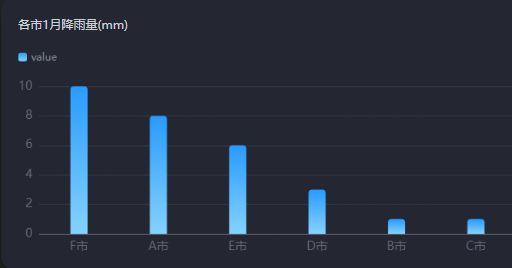AstroZero API
操作场景
通过调用AstroZero的接口,来获取数据。
前提条件
- 连接的数据源已创建,如何创建请参见AstroZero数据源。
- 数据集所使用的转换器已创建,如何创建请参见新建转换器。
AstroCanvas预置了转换器供用户直接使用,用于把调用API接口返回的数据转换成二维结构。若使用AstroCanvas预置的转换器,则无需执行此操作。本示例中,请提前创建图1中的转换器。
创建数据集
- 参考如何登录AstroCanvas中操作,登录AstroCanvas界面。
- 在主菜单中,选择“数据中心”。
- 在左侧导航栏中,选择“数据集 > 全部”。
- 在数据集管理页面,单击“新建数据集”。
- 在新增数据集页面,设置数据集名称、选择数据类型、数据源和目录,单击“保存”。
图2 新建数据集
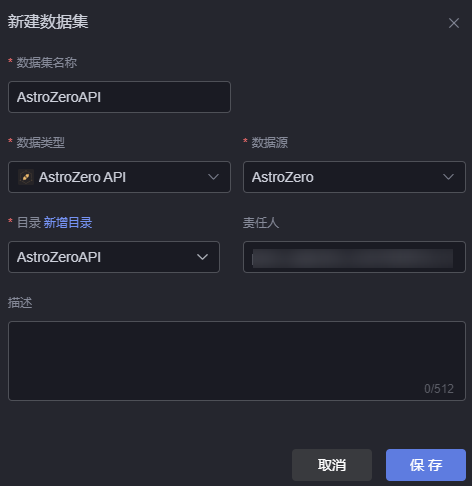
- 数据集名称:新建数据集的名称,用于标识该数据集。长度为1~60个字符,可包括中文、字母、数字及下划线。
- 数据类型:选择“AstroZero API”。
- 数据源:选择AstroZero数据源中,创建的数据源。
- 目录:设置数据集的存放目录,配置为(可选)新建目录中新建的目录,也可以直接单击“新增目录”,新建一个目录。
- 责任人:数据集的创建人。
- 描述:新建数据集的描述信息,通常设置为数据集的功能。
- 配置数据集参数。
图3 设置数据集
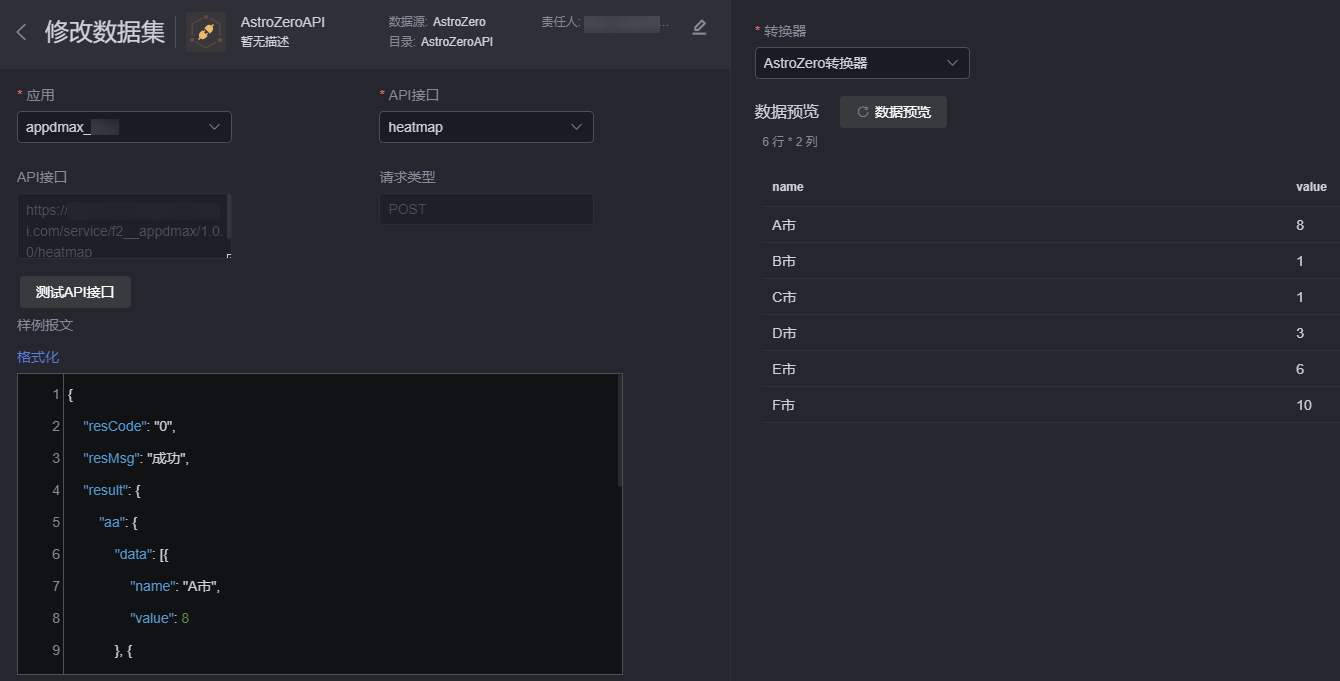
- 应用:选择调用自定义接口所属的应用。
- API接口:选择待调用的API接口,下拉框中的选项取值为接口的标签,若接口标签取值为中文,则这里“API接口”显示为中文标签。如果接口标签未定义,则显示接口的操作名称。
- 请求类型:API接口的请求类型,系统会自动填入。
- 参数:接口入参,当有入参时,系统会自动展示,本示例不涉及。
图4 给变量设置默认值
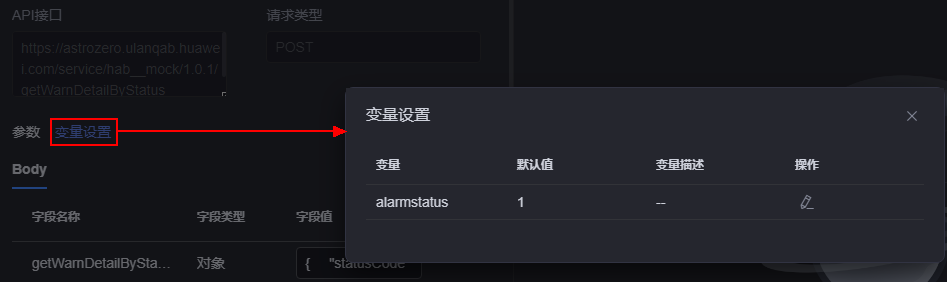
- 测试API接口:用于测试该接口,单击“测试API接口”,“样例报文”中会显示输出结果。
- 样例报文:对应API接口的响应样例报文数据格式,数据集的元数据结构由该样例报文经转换器处理后的数据结构确定。
{"resCode":"0","resMsg":"成功","result":{"data":[{"name":"A市","value":806},{"name":"B市","value":421},{"name":"C市","value":332},{"name":"D市","value":165},{"name":"E市","value":729}]}}输入样例报文后,单击“格式化”,可对样例报文进行格式化处理。
- 转换器:选择新建转换器中创建的转换器或AstroCanvas预置的转换器,用于对数据进行转换处理。
- 数据预览:单击“数据预览”,可直观展示经过转换器处理后的样例报文。
- 单击“保存”,完成数据集的创建。
在组件中使用数据集
- 返回AstroCanvas项目列表页面。
- 进入开发页面,拖拽所需的组件(如基本柱图)到画布中。
图5 拖拽基本柱图到画布中
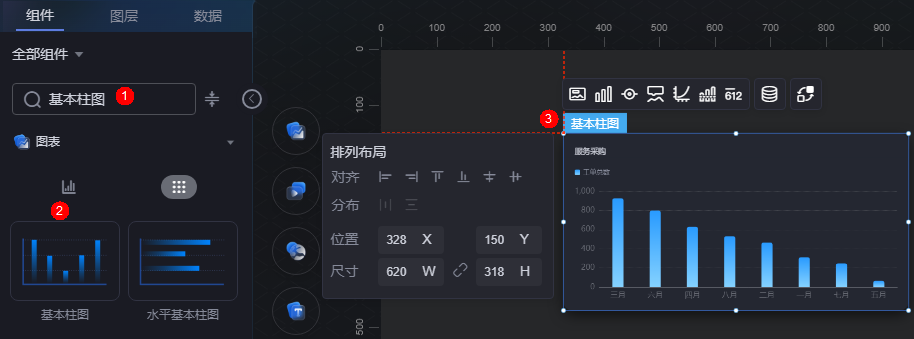
- 选中该组件,单击组件上方的
 ,进入组件数据页面。
,进入组件数据页面。 - 在“数据类型”下拉框中,选择“数据集”,选择创建数据集中创建的数据集。
- 配置全局变量。
全局变量可以理解为参数变量,用于控制组件之间参数的传递,从而达到交互的目的,例如图表联动、自定义字段等功能。如何使用全局变量,可参考如何基于页面级的全局变量实现组件交互~如何通过全局变量,实现组件数据的动态变化。本示例不做配置。
- 在组件预览中,选择要展示的表字段,即从左边栏中拖入到右边栏中,单击“保存”。
图6 拖拽字段到坐标轴
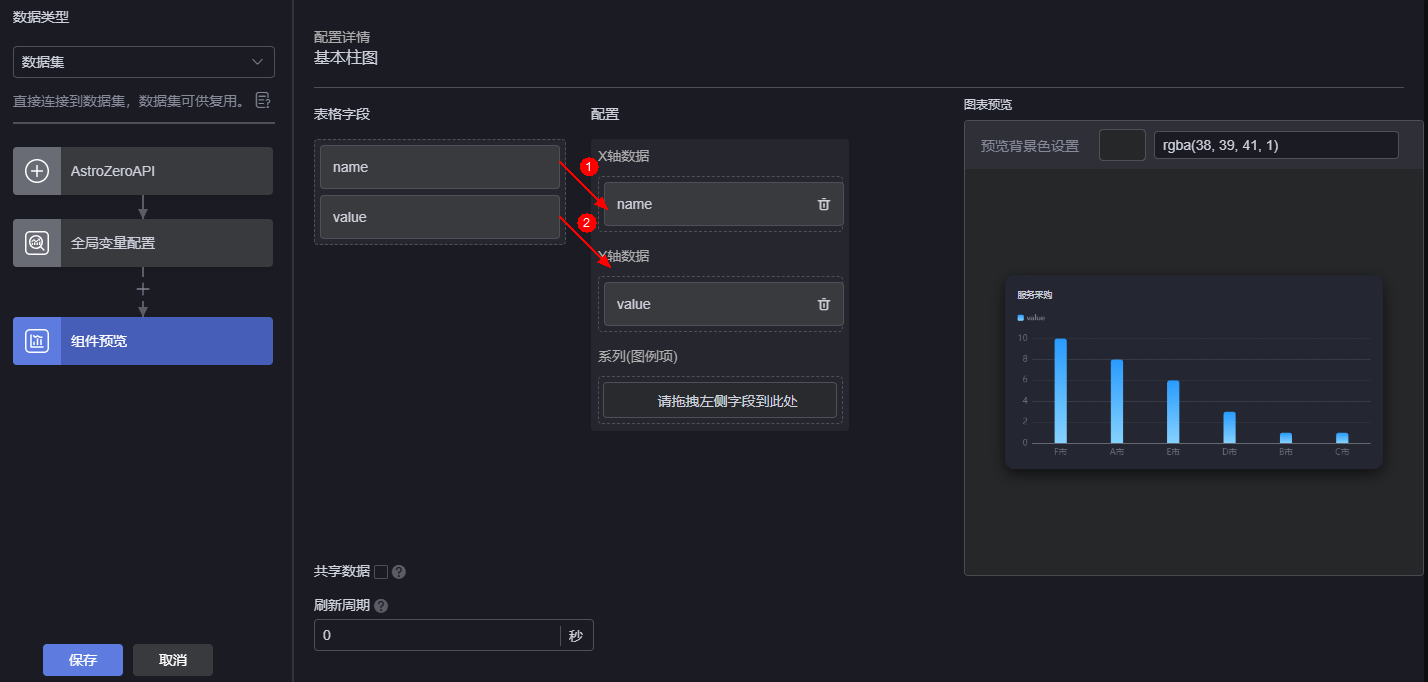
- 表格字段:展示创建数据集中,获取的数据。
- 配置:从表格字段中,拖拽所需的字段到X轴数据、Y轴数据和系列中。
- 刷新周期:每隔多少秒从AstroZero中读取一次数据,默认配置为“0”,表示只获取一次。
- 共享数据:是否共享数据。勾选后,如果多个组件调用了相同的桥接器URL请求,不会各自只调用,而是共享结果数据。
- 选中基本柱图组件,单击组件上方的
 ,设置标题内容为“各市1月降雨量(mm)”。
图7 设置图表标题
,设置标题内容为“各市1月降雨量(mm)”。
图7 设置图表标题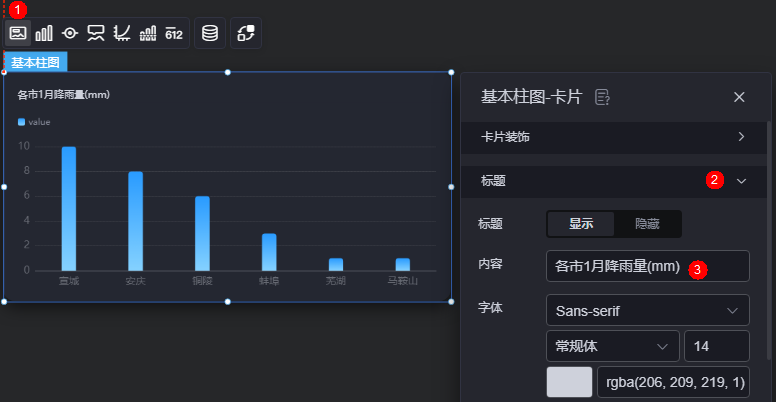
- 单击页面上方的
 ,保存设置页面。
,保存设置页面。 - 单击
 ,进入预览页面,预览效果。
图8 最终呈现效果
,进入预览页面,预览效果。
图8 最终呈现效果